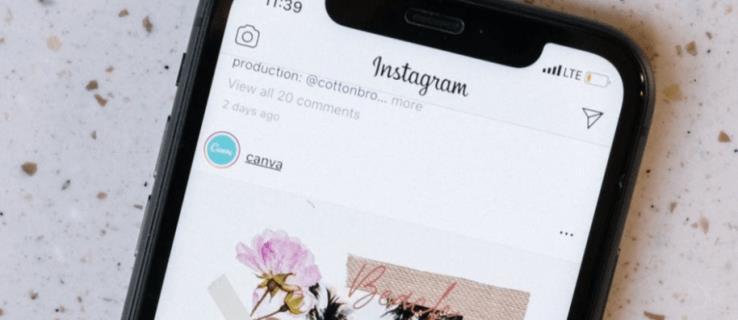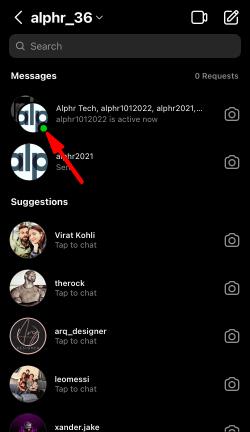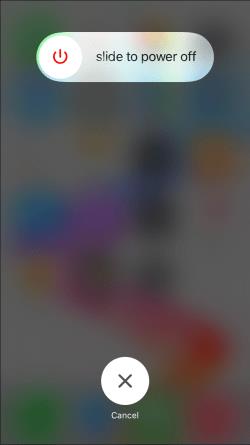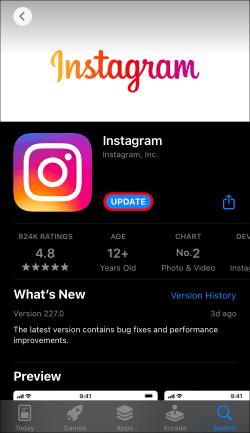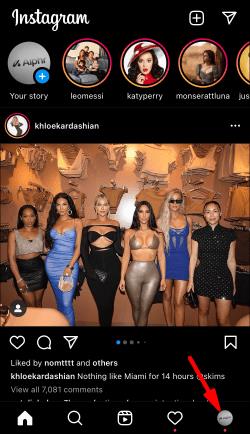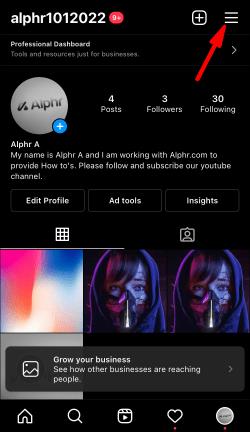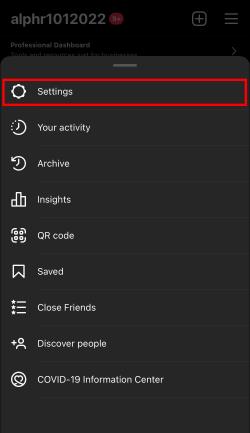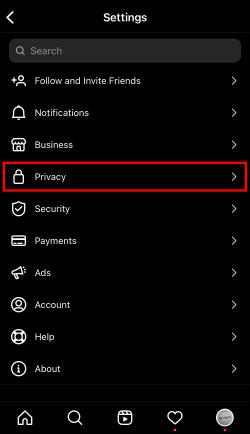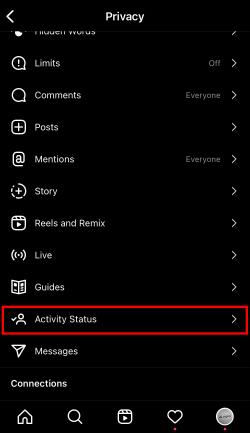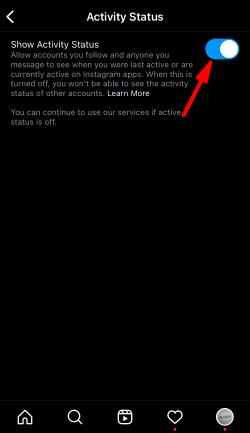Pitate se zašto ne možete vidjeti kada su vaši prijatelji zadnji put bili aktivni na Instagramu? Iako je ovo popularna značajka, dolazi sa svojim udjelom grešaka i problema. Ovaj vodič će proći kroz najčešće razloge zbog kojih Instagram ne prikazuje "Zadnje aktivno" i načine na koje možete riješiti ovaj problem.
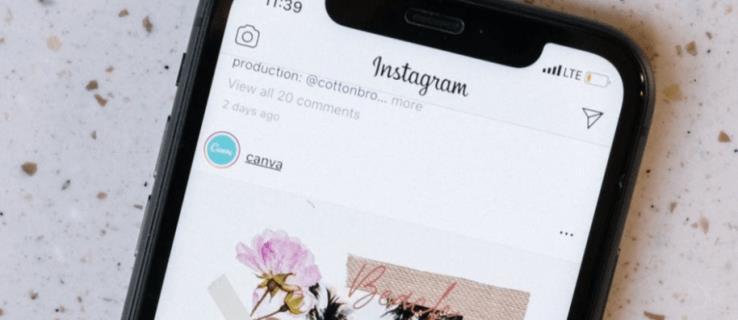
Nastavite čitati kako biste saznali kako ponovno vidjeti aktivnosti na Instagramu.
Kako znati tko je aktivan na Instagramu
Značajka "Zadnje aktivno" znači da možete vidjeti kada su računi koje pratite ili ste nedavno slali poruke posljednji put aktivni ili su trenutno aktivni na Instagramu. Postoji nekoliko načina da saznate da radi ispravno:
- Možete vidjeti zelenu točku pored njihovog korisničkog imena i fotografije u svojoj izravnoj pristigloj pošti.
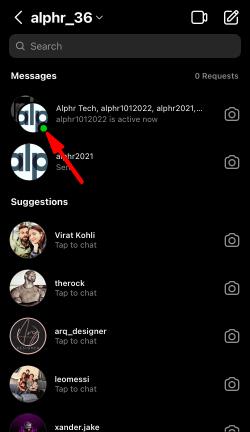
- Možete pročitati njihov najnoviji status aktivnosti u svojoj izravnoj pristigloj pošti (na primjer, Aktivan prije 2 sata, Viđen, Tipkanje…).

- Njihovu aktivnost možete vidjeti kada otvorite svoj razgovor (na primjer: u chatu).
Zašto Instagram ne prikazuje posljednju aktivnost
Bilo da nikada niste mogli vidjeti status aktivnosti svojih prijatelja ili ste ga iznenada prestali vidjeti, postoji nekoliko mogućih objašnjenja.
Oni vas ne slijede
Prvo, pokrijmo osnove. Prati li vas osoba čiji status aktivnosti ne možete vidjeti? Ako je vaš odgovor ne, ne morate dalje čitati.
Instagram vam omogućuje samo da vidite kada su ljudi koje pratite zadnji put bili aktivni, a isto vrijedi i obrnuto.
Nikada niste imali privatni razgovor
Ova je značajka rezervirana samo za osobe s kojima ste nedavno razgovarali u svojoj izravnoj pristigloj pošti. Ako to nije slučaj, nećete moći vidjeti njihov status aktivnosti.
Ograničenje od 25 korisnika
Međutim, ako ste razgovarali s osobom koja vas zanima, ključna riječ ovdje je nedavna. Status aktivnosti ograničen je na prvih 25 korisnika na vašem popisu izravnih poruka, pa ako neko vrijeme niste poslali poruku toj osobi, nećete moći vidjeti kada je zadnji put bila aktivna.
Njihova zadnja aktivnost je onemogućena
Možda je najjednostavniji razlog zašto ne vidite nečiji status aktivnosti to što oni ne žele da vi ili bilo tko drugi to vidite. To znači da je korisnik onemogućio postavku "Zadnje aktivno" i ne postoji način da se to zaobiđe.
Nisu svi posebno oduševljeni ovom značajkom, pa je Instagram načinio njeno isključivanje prilično jednostavnim. Ako želite onemogućiti ovu značajku, pročitajte dalje, a mi ćemo to riješiti kasnije.
Vaša zadnja aktivnost je onemogućena
Potpuno je razumljivo ako ne želite da itko vidi kada ste zadnji put bili aktivni na Instagramu. Ali, mrzimo što vam moramo reći - to je dvosmjerna ulica. Ako oni ne mogu vidjeti vaš status aktivnosti, vi ne možete vidjeti njihov.
Nakon što onemogućite ovu značajku, više nećete vidjeti ničiji status "Zadnje aktivno", bez obzira na odabrane postavke.
Ako vaša želja da zavirite u nečije aktivnosti na Instagramu nadmašuje želju da zadržite ovu auru misterije oko sebe, čitajte dalje. Naučit ćemo vas kako uključiti status aktivnosti kasnije u članku.
Ograničili su vaš profil
Ako ste prošli kroz gore navedene najčešće razloge i nijedan se od njih ne odnosi na vaš slučaj, postoji još jedna mogućnost. Ovo je možda pilula koju je teško progutati, ali korisnik o kojem želite znati više možda je ograničio vaš račun.
Ograničenje je Blockingova mlađa, suptilnija sestra. U svojoj srži, štiti vas od neželjenih interakcija s drugim korisnicima bez da ih upozori. Ako ograničite profil, njihovi komentari i poruke bit će skriveni s vašeg profila osim ako ne odlučite drugačije. Isto vrijedi i za status aktivnosti.
Osoba koju ograničite neće moći vidjeti kada ste posljednji put koristili Instagram.
Ako ste na strani primatelja ograničenja, nećete moći vidjeti kada je dotični korisnik zadnji put bio aktivan.
Blokirali su te
Posljednji razlog zašto ne vidite nečiji status "Zadnji aktivni" prilično je teško promašiti, jer ne možete vidjeti ništa što oni rade. Ako kliknete na profil korisnika i prikaže se pogreška "Korisnik nije pronađen", možda su vas blokirali.
Kako biste potvrdili blokadu, možete potražiti njihovo korisničko ime na Instagramu. Ako ništa ne dolazi, vjerojatno su vas blokirali. Ako ipak želite još jednom provjeriti, potražite njihovo korisničko ime na drugom profilu. Ako se pojavi, onda su definitivno blokirali vaš primarni račun.
Ako je to slučaj, možda ćete ih i dalje moći vidjeti u svojoj izravnoj pristigloj pošti, ali više ne možete vidjeti njihov status aktivnosti niti im slati poruke.
Kako popraviti da Instagram ne prikazuje zadnje aktivnosti
Ustanovili smo zašto ne vidite kada je netko zadnji put bio aktivan na Instagramu. Pogledajmo sada kako možete riješiti ovaj problem.
Imajte na umu da se neki od spomenutih problema ne mogu popraviti. Ako je osoba onemogućila svoj status, ne prati vas, ograničila vas je ili blokirala, ne možete ništa učiniti. Uvijek ih možete natjerati da to ponište, ali to u potpunosti ovisi o vama.
Rješavanje problema s aplikacijom
Uz prilično česte greške na Instagramu, preporučuje se rješavanje problema s aplikacijom. Evo kako to učiniti:
- Ponovno pokrenite svoju Instagram aplikaciju.
- Ponovno pokrenite telefon ili tablet.
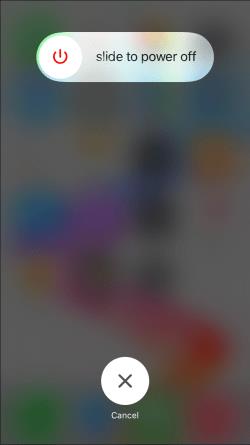
- Provjerite ima li ažuriranja.
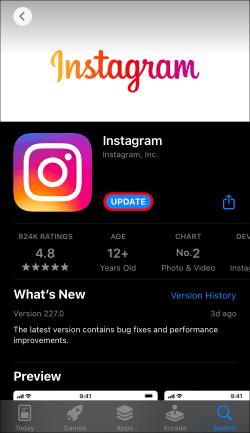
- Izbrišite Instagram i ponovno ga instalirajte iz Trgovine Play ili App Store .

Omogućite svoj status aktivnosti
Ako ste onemogućili svoj status aktivnosti, ne možete vidjeti niti statuse drugih korisnika. Da biste status svoje aktivnosti vratili na "Uključeno", slijedite ove korake:
- Idite na svoju profilnu stranicu dodirom svoje profilne slike u donjem desnom kutu.
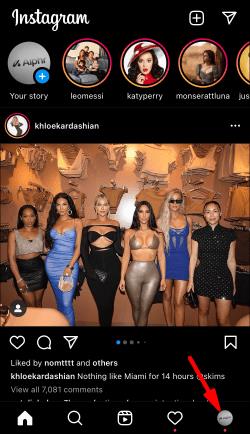
- Kliknite na tri vodoravne crte u gornjem desnom kutu.
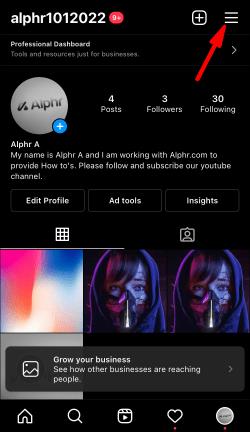
- Odaberite Postavke .
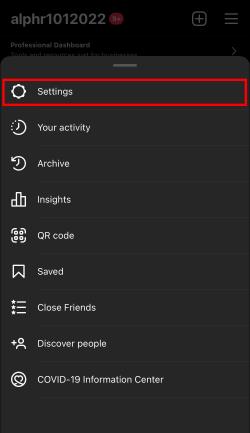
- Dodirnite Privatnost .
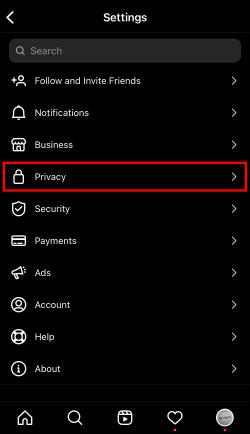
- Pomaknite se prema dolje do Status aktivnosti .
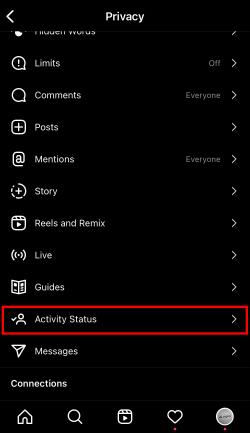
- Uključite opciju Prikaži status aktivnosti .
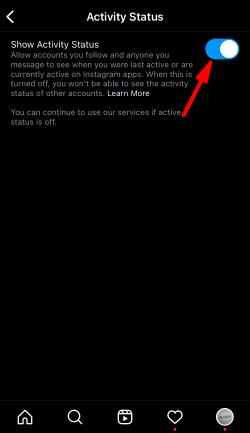
Ako, s druge strane, želite onemogućiti svoj status aktivnosti, samo pomaknite gumb Prikaži status aktivnosti na Isključeno .
Pošaljite im poruku
Kada se korisnik koji vas zanima izgubio negdje u vašoj izravnoj pristigloj pošti, jednostavno mu pošaljite poruku. Na taj će se način pomaknuti na vrh vašeg popisa izravnih poruka, a vi ćete moći vidjeti njihov status aktivnosti.
Odjava
Bilo po vašem izboru ili drugom korisniku, status aktivnosti na Instagramu neće uvijek biti tako lako dostupan kao sve ostalo na internetu. Kada je to vaš izbor, problem se lako rješava ponovnim uključivanjem statusa aktivnosti. Druga opcija zahtijeva rješavanje problema i možda pregovaranje.
Jeste li se susreli da Instagram ne prikazuje zadnji aktivni status? Kako ste to riješili? Javite nam u odjeljku za komentare ispod.